Las primeras 9 cosas que debes hacer con un móvil nuevo Android

Si acabas de comprar móvil nuevo, te vamos a dar una serie de consejos para que lo puedes aprovechar al máximo desde el primer minuto en que lo tengas en la mano, ya que veremos las primeras cosas que tenemos que hacer cuando estrenamos smartphone.
Abrimos la caja y ahí está nuestro flamante nuevo teléfono inteligente, Lo sacamos de ella, cogemos el cargador y el cable, además de mirar si nos trae una funda, para ya inmediatamente encenderlo, puesto que no podemos esperar más.
Una vez que hemos pasado por todas las partes de la configuración que nos muestra Android, es el momento de realizar ciertas tareas y de que sigáis ciertos consejos que os vamos a dar para que la experiencia sea buena desde el comienzo.
Así que ahora siéntate, coge tu nuevo smartphone y vamos a ver como lo podemos personalizar y configurar para que de su máximo potencial desde el principio con estos sencillos consejos.
Iniciar sesión y restaurar copia de seguridad
Como es lógico lo primero es iniciar sesión con nuestra cuenta de Google para conseguir que se asocien los contactos, por ejemplo, y si tenemos copia de seguridad asociada a dicha cuenta, también se podrá instalar.
Esto nos permitirá recuperar todo aquello que hayamos guardado en esa copia de seguridad como pueden ser el registro de llamadas, los mensajes, las fotos, los vídeos e incluso las apps que conforman el smartphone.
Al iniciar el móvil y ponerle la contraseña, llega un momento en el que nos da la opción de continuar como un terminal nuevo, de sincronizar la copia de seguridad que tenemos en Google o de sacar la información de otro teléfono por medio de una conexión WiFi Direct.
Si no has creado ninguna copia de seguridad previa, la mejor opción es la de conectar ambos móviles y transferir la información de uno a otro, si quieres conservar todo lo que tenías en tu antiguo smartphone.
Dependiendo del terminal que tengas lo harás con uno u otro programa, puesto que cada marca utiliza el suyo propio. Por ejemplo, Samsung emplea Smart Switch, OnePlus tiene OnePlus Switch, Huawei usa Phone Clone o Xiaomi utiliza Mi Mover.
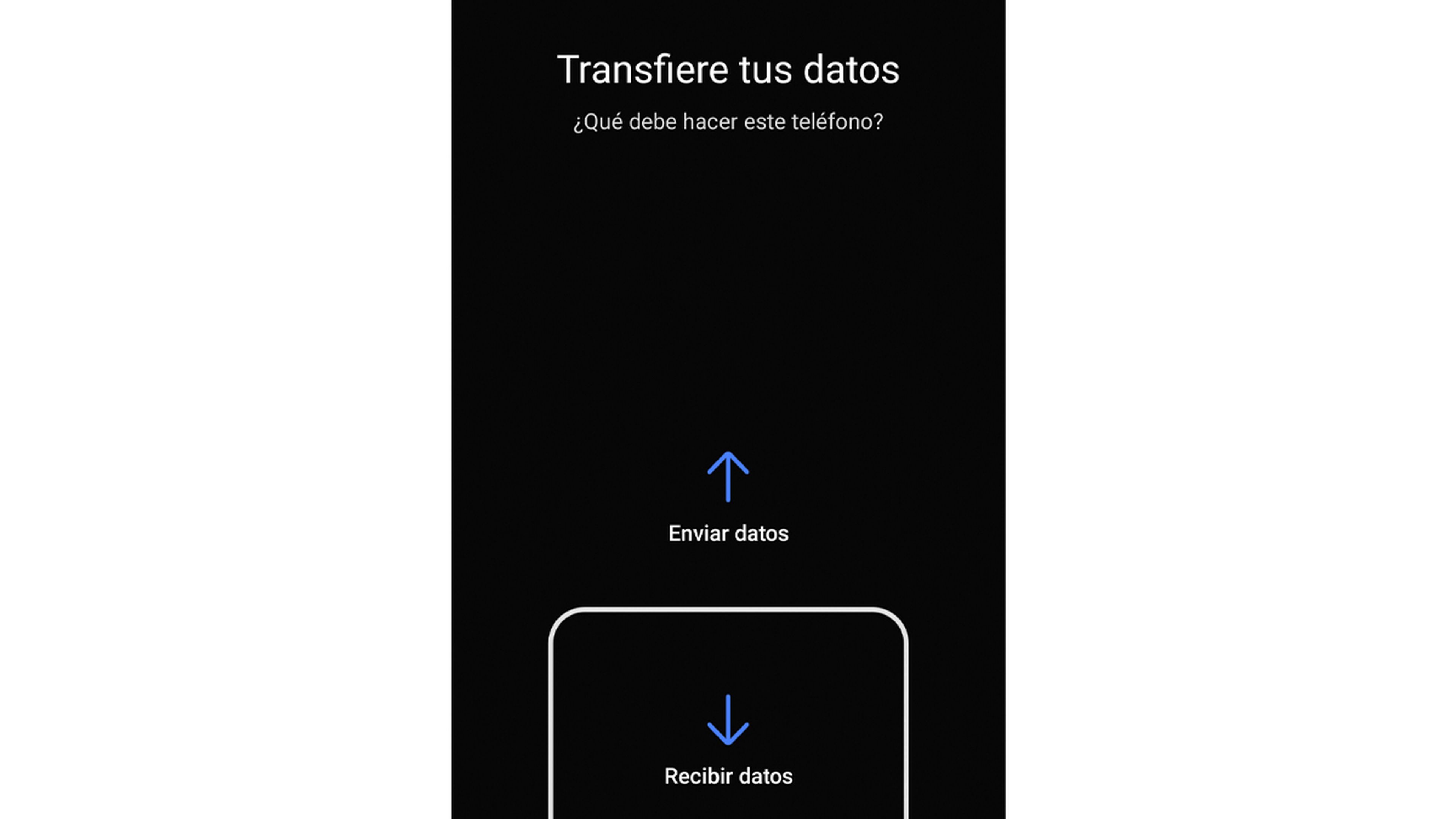
Personalizar el dispositivo a tu gusto
Si hay una diferencia sustancial entre Android y su gran competidor iOS, es que el nivel de personalización que permite el sistema operativo de la gran G está bastante por encima del de Apple.
Por eso, otra de las cosas que podemos hacer al estrenar un dispositivo es ponerlo completamente a nuestro gusto, cambiando el fondo de pantalla, el de bloqueo, los iconos e incluso poniendo widgets que nos sean de utilidad.
Podemos hacerlo sirviéndonos de las posibilidades que nos presta la propia marca, puesto que la inmensa mayoría tienen sus propios sistemas para cambiar todo lo que es la estructura del sistema deportivo.
Pero también tenemos a nuestra disposición un buen número de aplicaciones en la Google Play Store para conseguir cambiar la apariencia de todo el dispositivo.
Ya por último podemos utilizar widgets para poner en la pantalla y que al mismo tiempo que nos sirven para darle un toque más personal al teléfono, pueden ser sumamente funcionales y servirnos a modo informativo.
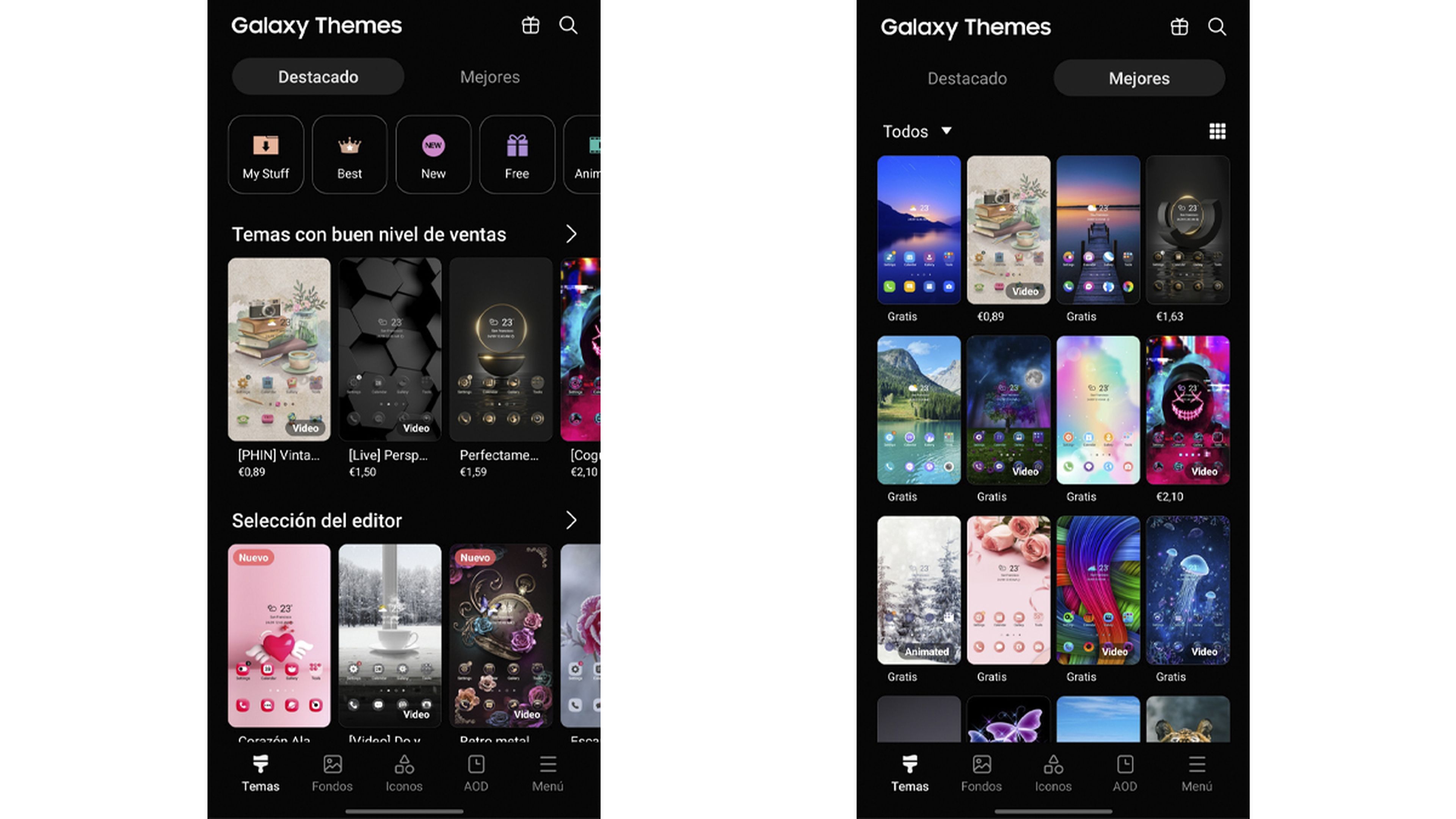
Desinstalar Bloatware
Cuando hablamos de Bloatware nos referimos a aquellas aplicaciones que instala la marca en el smartphone y que realmente a nosotros no nos sirven para nada o están duplicando las que ya tenemos por medio de Google, por ejemplo.
En la mayor de las ocasiones se pueden desinstalar, por lo que es conveniente porque de esa manera no ocupan espacio de almacenamiento.
Otra razón para eliminarlas es que no ocupen memoria, ya que, en algunos casos, aunque no las hayamos ejecutado nunca, se inician al arrancar el teléfono y ocupan una parte de la RAM del móvil de manera totalmente absurda.
Lamentablemente, hay ocasiones en que las marcas hacen que dichas aplicaciones, bien sean suyas propias o de terceros, no se puedan desinstalar porque son de sistema. En ese caso poco podemos hacer y tendremos que aguantar estoicamente tener esas apps.
Estilo de navegación
Podemos realizar cambios en nuestra forma de navegar con el smartphone, es decir, suprimir los tres botones típicos de Android por un sistema de gestos o incluso colocar dichos botones de distinta manera.
Lo que nosotros aconsejamos es el sistema de gestos. No os vamos a mentir, necesita un periodo de adaptación y un poco de paciencia al principio, pero una vez le hemos cogido el truco comprobamos que su funcionamiento es realmente muy bueno, mucho más veloz de lo que nos parecía y con una versatilidad que no tienen los tres botones.
Personalizar barra de ajustes rápidos
La barra de ajustes rápidos es aquella que todos tenemos si deslizamos con un dedo en la pantalla desde la parte superior hacia abajo.
Es esa pantalla donde tenemos botones específicos para WiFi, el Bluetooth, el sonido, el giro automático de la pantalla, la linterna, los datos móviles o el Modo avión entre otras muchas cosas.
Todos estos botones los podemos personalizar y colocar en el orden que queramos, para así tener los que más utilicemos más a mano. Incluso podremos colocar botones nuevos si lo estimamos necesario.
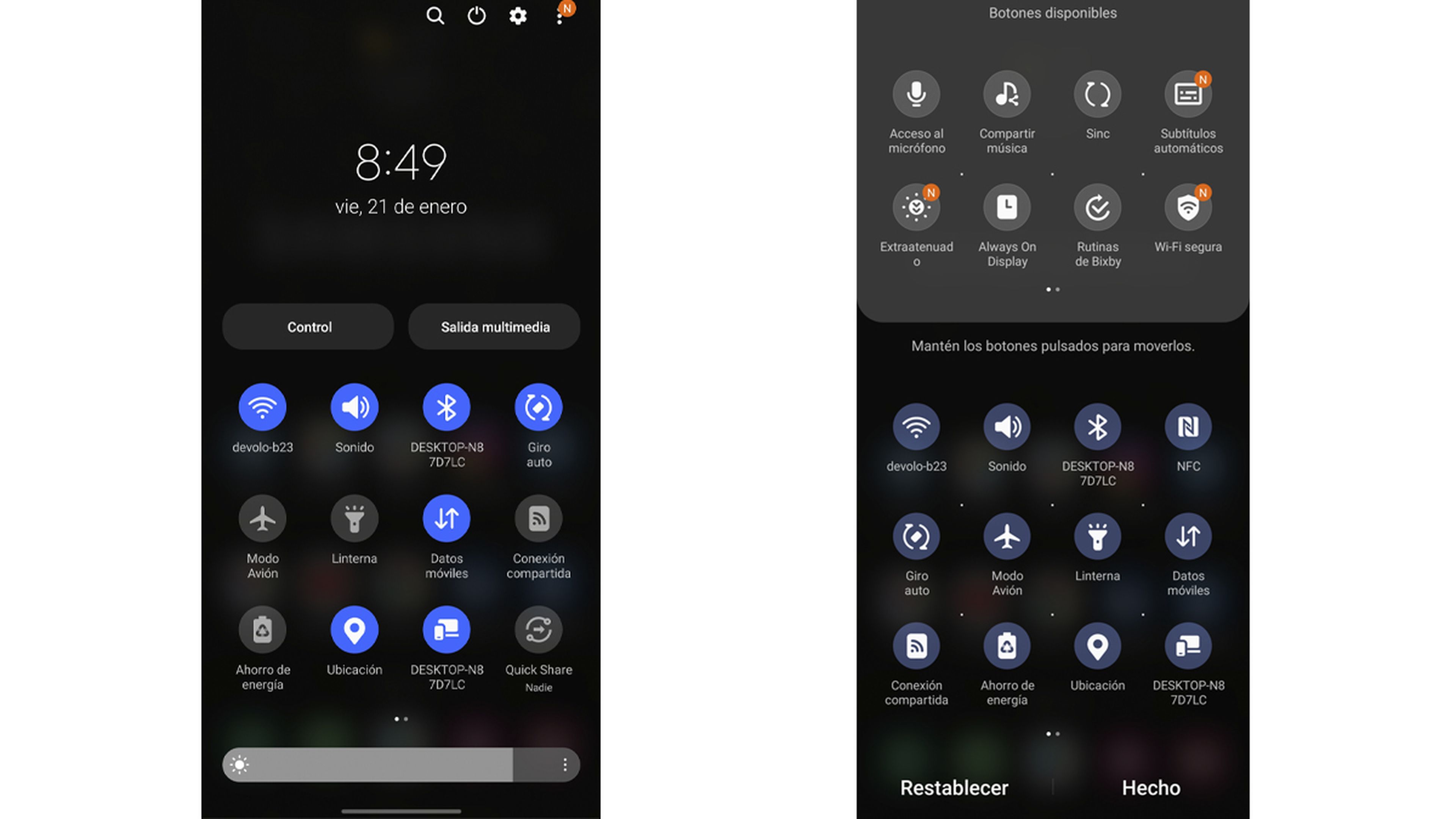
Cambiar la velocidad de animación
Está claro que con los procesadores que hay hoy en día, da igual de la gama de la que hablemos, vamos a obtener un rendimiento decente al menos para realizar las tareas más básicas que hacemos todos los días.
A eso debemos sumarle las pantallas de hoy en día que en muchos casos llegan a los 90 Hz o 120 Hz de frecuencia de actualización.
Esto hace que la sensación de fluidez sea realmente buena y no tengamos ningún problema en este sentido, pero, aun así, hay un truco muy eficaz con el que podremos hacer que esa sensación sea aún mejor.
Para ello vamos a modificar las animaciones de Android.
- Debemos dirigirnos a Configuración.
- Después a Acerca del teléfono y pulsar 7 veces en el Número de compilación, hasta que aparezca un letrero que pone que se han habilitado las Opciones de desarrollador.
- Ahora vamos al nuevo menú Opciones de desarrollador y nos desplazamos hacia abajo hasta encontrar estas tres opciones: escala de animación de ventana, escala de animación de transición y escala de duración de animación.
- Debemos tocar en todas estas opciones y cambiar la Escala de animación a 0.5X
- En ese momento reiniciamos el smartphone para comprobar que las animaciones son más rápidas, dando más sensación de fluidez.
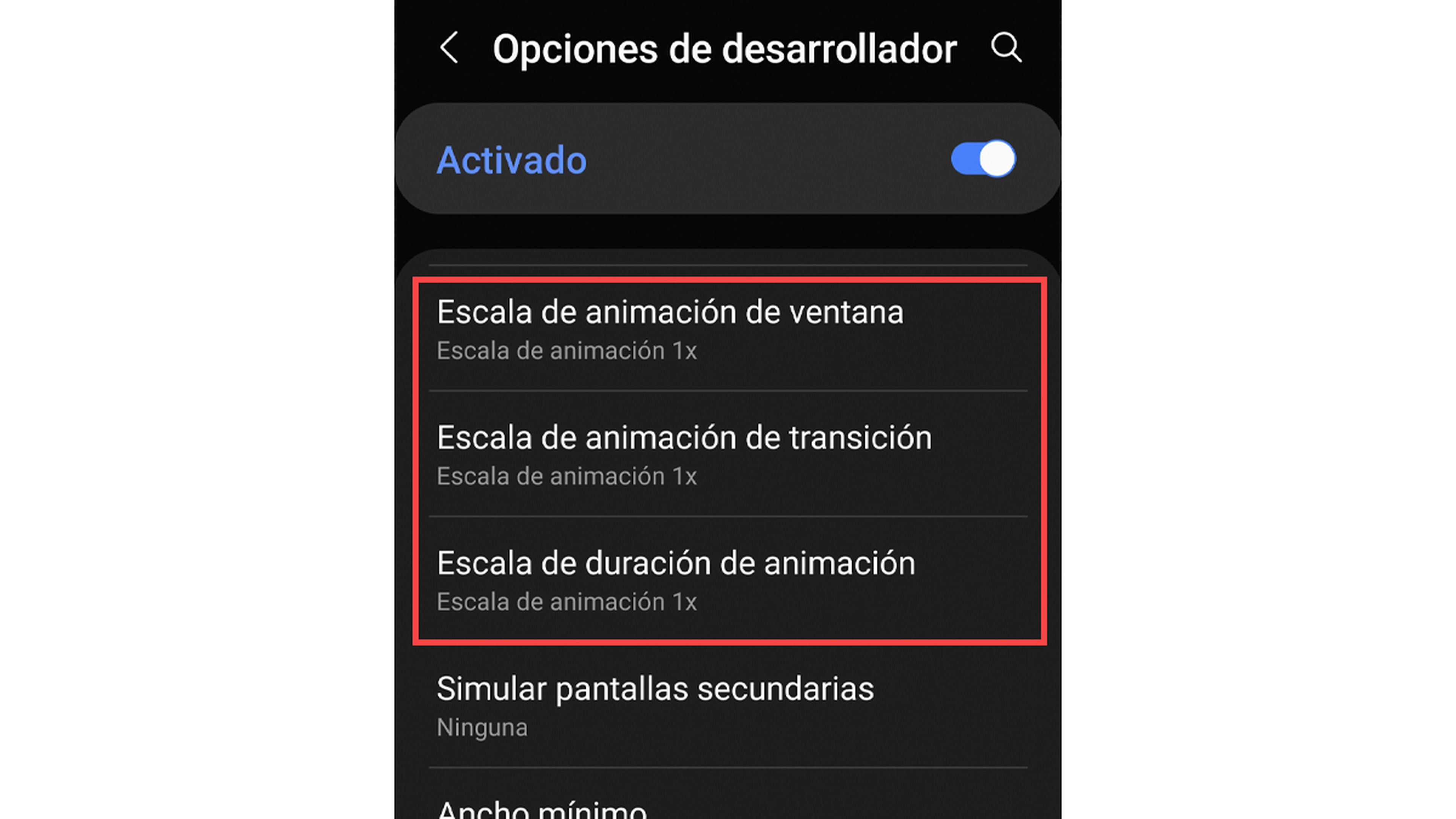
Modo oscuro
Sobre todo, si tienes una pantalla OLED o cualquiera de sus variantes en tu smartphone, te conviene mucho tener activado el Modo oscuro para Android.
Como las pantallas OLED son capaces de apagar cada píxel de manera independiente, el hecho de tener mucho color negro en la pantalla hace que esta no trabaje tanto, puesto que la mayoría serán pixeles apagados.
Esto nos puede ayudar mucho en el ahorro de la batería, haciendo que se establezcan diferencias bastante considerables de autonomía con respecto al modo normal de funcionamiento.
Bienestar Digital
Con el sistema de Bienestar digital podremos limitar el uso de su teléfono al establecer límites de tiempo para ciertas aplicaciones, sabiendo también cuanto tiempo hemos pasado realmente en cada una de ellas.
Si crees que pasas mucho tiempo delante del smartphone jugando o con ciertas apps, esta puede ser una buena forma de ayudarte a limitarte a ti mismo.
Podrás establecer un objetivo para el tiempo de utilización de pantalla, establecer temporizadores de aplicaciones después de los cuales no se pueda abrir esa app e incluso agregar un modo de hora de acostarse para que podamos utilizar el smartphone antes de irnos a la cama.
Es una manera de apartarse y desintoxicarse un poco del propio smartphone.
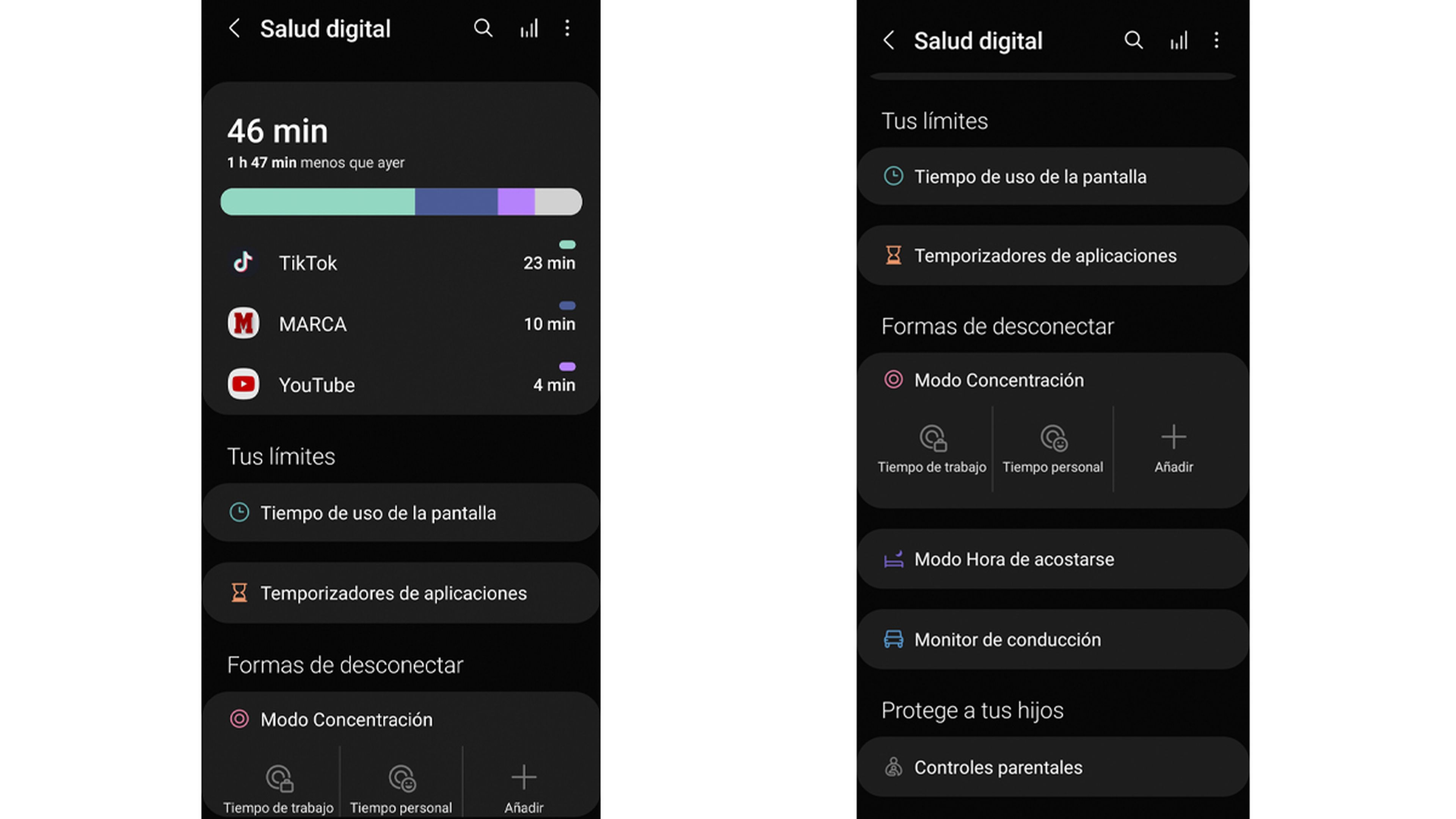
Vincular con nuestro PC con Windows
Los que tenemos Android, siempre hemos mirado con cierto recelo la integración tan buena que tenían los iPhone con los Mac, ya que se podían hacer un montón de cosas como responder mensajes, copiar y pegar fotos o vídeos y muchas cosas más.
Pues bien, ahora podemos sincronizar nuestro móvil Android con un ordenador con Windows de una manera muy parecida para realizar un buen número de tareas como puede ser recibir las notificaciones del móvil en la pantalla del PC, copiar archivos con solo arrastrar e incluso controlar el smartphone desde el ordenador, entre otras muchas opciones.
Gracias a la app Compañero de Tu Teléfono, podrás sincronizar tu smartphone con Windows sin ningún tipo de problema.
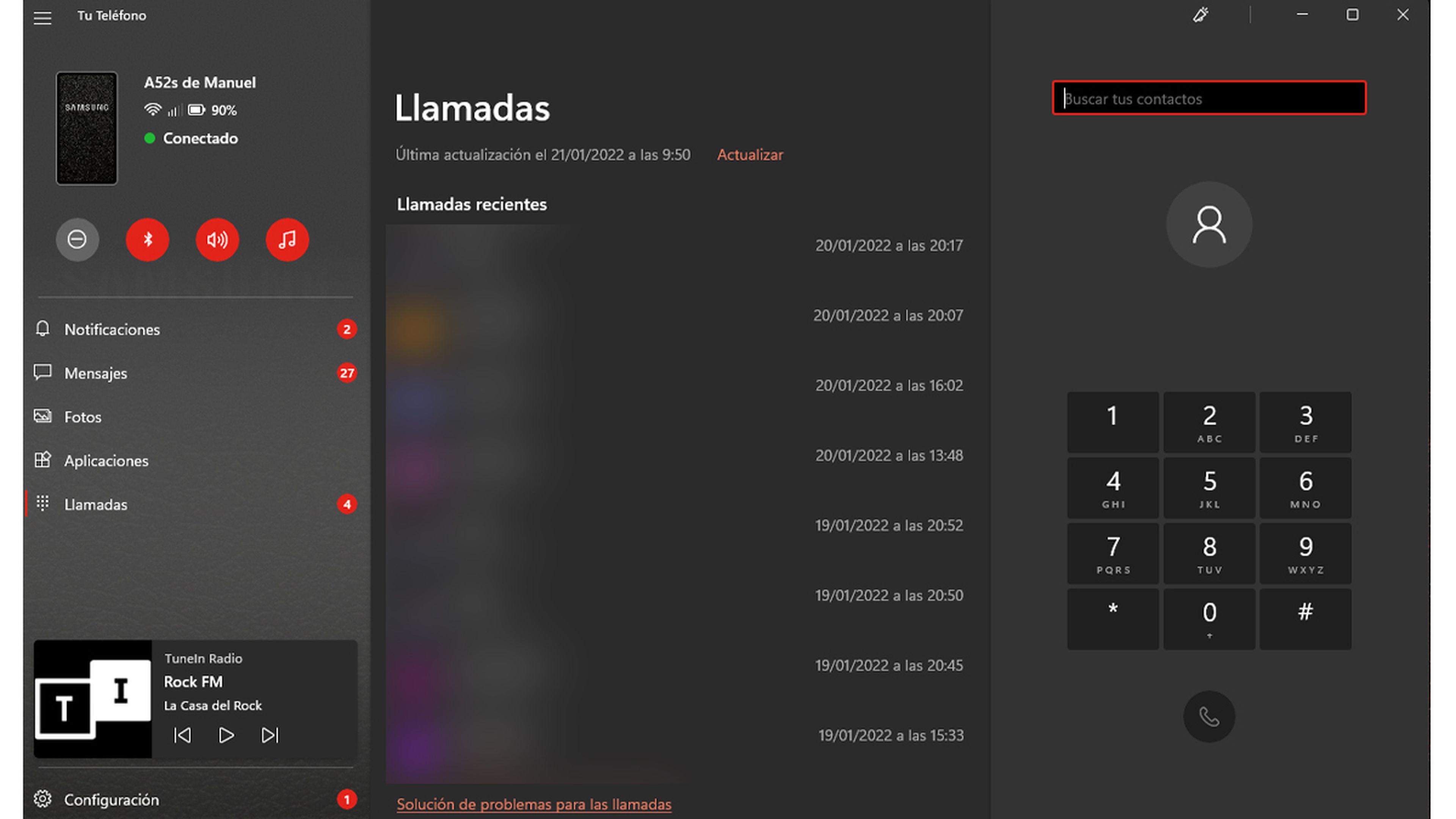
Con todo lo que hemos visto vas a poder tener bien preparado el móvil desde el primer día que lo estrenes para que otorgue el máximo desde el principio.
Si nos quieres contar como te ha quedado tu nuevo smartphone en nuestras redes sociales, estaremos encantados de poder leerte.
Otros artículos interesantes:
- Una operadora telefónica describió con todo detalle las funciones de un smartphone... ¡en 1953!
- Cómo ampliar la memoria RAM de un móvil Android utilizando una microSD
- Aplicaciones de Android que harán que cambies la forma de usar tu smartphone
- Silla ergonómica Sihoo Doro S300: la tecnología más avanzada al servicio del mejor diseño y la máxima comodidad
Descubre más sobre Manuel Naranjo, autor/a de este artículo.
Conoce cómo trabajamos en Computerhoy.
Productos: Samsung Galaxy A52S 5G
